Tipps zur interaktiven Gestaltung von Seminaren und Vorlesungen mit Zoom und MS Teams
Professionelle Videokonferenz-Systeme wie Microsoft Teams oder Zoom ermöglichen digitales Kommunizieren in Echtzeit und das vollkommen ortsunabhängig. Sie eignen sich daher nicht nur ideal für die Arbeit im Homeoffice, sondern auch für Online-Seminare oder Vorlesungen an Universitäten. Da die Teilnehmer:innen sich nicht im selben Raum befinden und die Kommunikation oftmals eingeschränkt ist, kann bei virtuellen Treffen schnell Langeweile aufkommen. Daher ist es umso wichtiger, Online-Seminare möglichst interaktiv zu gestalten. Im Folgenden geben wir einige Tipps für Lehrende, wie sie ihre digitalen Seminare und Vorlesungen interaktiver gestalten können.
- Um den Grundstein für funktionierende Interaktivität zu legen ist es wichtig, dass alle Teammitglieder über die Webcam zu sehen sind. So überträgt sich nicht nur die Stimme, sondern auch Mimik und Gestik, was die Kommunikation zwischen Ihnen und den Studierenden erleichtert. Bitten Sie Ihre Studierenden daher zu Beginn des Semesters, ihre Kamera während des gesamten Seminars anzuschalten.
- Auch die Funktion der Bildschirmfreigabe, die es sowohl bei MS Teams als auch bei Zoom gibt, kann von Ihnen als nützliches Tool verwendet werden. So können Sie mündliche Erklärungen beispielsweise über den Bildschirm von Grafiken oder Statistiken begleiten lassen, wodurch sich das Gesagte wesentlich einprägsamer vermitteln lässt. Screensharing kann darüber hinaus auch verwendet werden, um gemeinsam Ergebnisse zu diskutieren und zu analysieren. Die Bildschirmfreigabe ist eine unglaublich praktische Funktion, wenn Grafiken, Websites, Präsentationen, Videos oder andere Inhalte gemeinsam erarbeitet werden sollen. Sie können Sie auch nutzen, um Ihre Studierenden Ergebnisse präsentieren zu lassen.
- Fragerunden oder Quizze sind eine einfache aber wirksame Methode, um die Interaktivität in einer Online-Vorlesung oder einem Online-Seminar zu fördern. Mit ihnen können Sie die einzelnen Teilnehmer:innen abholen und gleich aktiv einbinden. Fragerunden zu Beginn einer Stunde oder Quizze zwischendurch können dabei helfen, das bereits gelernte Wissen zu wiederholen und zu festigen. Gleichzeitig zeigen sie, wie viel bei den Teilnehmenden angekommen ist und was Sie als Lehrende eventuell noch einmal wiederholen sollten. Bei Fragerunden kann beispielsweise das digitale Hand-Heben-Tool benutzt werden um den Überblick zu behalten. ILIAS ermöglicht Quizze oder Fragerunden über Live Voting durchzuführen. Mehr Information zum Einsatz von Live Voting mithilfe von ILIAS finden Sie in der Aufzeichnung des Webinars "Mehr Interaktivität in Onlineveranstaltungen". Bei Zoom ist die Möglichkeit Umfragen zu erstellen integriert. Ansonsten können Quiz-Apps wie Quizizz, Kahoot und Mentimeter neben der Session benutzt werden.
- Auch mit nonverbalem Feedback (bspw. über Daumen nach oben/unten oder eine kurze Antwort im Chat) auf Fragen zwischendurch können Sie die Aufmerksamkeit der Studierenden aufrechterhalten (Beispiel: „Habt ihr das verstanden?“ --> Reaktion der Studierenden mit Daumen nach oben oder unten, bzw. Kopfnicken oder -schütteln.)
- Breakout-Räume sind eine Funktion speziell von Zoom. So können die Teilnehmenden auch bei sehr großen Meetings in kleinen Gruppen zusammenarbeiten, diskutieren und im Folgenden Ergebnisse in der großen Gruppe (beispielsweise mithilfe der Bildschirmfreigabe) vorstellen. Bei MS Teams lassen sich einzelne Kanäle erstellen, die ebenfalls eine Arbeit in Kleingruppen ermöglichen. In den Kanälen können die Studierenden sogar gemeinsam an Dokumenten arbeiten und haben eine eigene Dateiablage.
Hilfreiche Features
Zoom: Audio-/Videokonferenzen, Chat, Bildschirm teilen, Gemeinsames Annotieren, Aufnahme von Meetings, Umfragen, virtuelles Handzeichen
MS Teams: Planungshilfe, Notizen, Desktopfreigabe, Aufzeichnung, Chat, System-Audio teilen (Geräusche des Desktops werden übertragen, praktisch bei Videos)